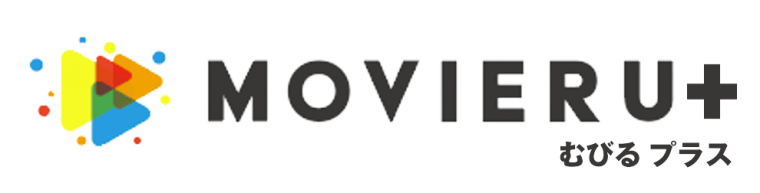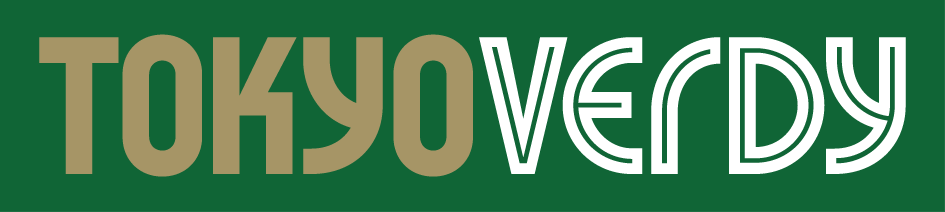「ショート動画の画面サイズは何対何がおすすめ?」
「ショート動画の比率や大きさの変更方法は?」
近年、動画コンテンツの主流であるショート動画ですが、標準的な画面サイズや比率を知らない方もいるのではないでしょうか。
動画制作の際には画面サイズや大きさを理解したうえで、適切なサイズで動画を作成する必要があります。
本記事では、ショート動画の適性サイズについて詳しく解説します。画面サイズの変更方法やサイズを間違えた時のリカバリー方法も解説するので、ぜひ最後までご覧ください。
- 撮影料金
- 30,000円(税別)~
- クリエイター指名料
- なし
- 制作できる動画
- 企業PR動画/サービス・商品紹介動画/社内イベント動画/CM/セミナー動画/Youtube動画/など
- 納品期間
- 最短1週間以内
- ☑サービス利用者満足度97.5%!
- ☑プロに直接依頼できるからコスパ抜群!
- ☑専属コンシェルジュがしっかりサポート!
主要プラットフォーム別ショート動画サイズ早見表
ショート動画を配信するプラットフォームは、下記のようにさまざまな種類があります。
| プラットフォーム | 推奨アスペクト比(比率) | 推奨解像度(画面サイズ) | 最大動画時間 | 備考 |
|---|---|---|---|---|
| Instagram Reels | 9:16 | 1080×1920px | 最大90秒 | サムネイルは1:1に自動トリミングされるため中央配置が重要 |
| TikTok | 最大10分(推奨は1〜3分以内) | 短尺でも長尺でも縦型9:16が標準 | ||
| YouTube Shorts | 最大60秒 | サムネイルは自動生成。冒頭シーンが重要 | ||
| Facebook Reels | 最大90秒 | Instagram Reelsと同じ動画を流用可能 | ||
| LINE VOOM | 最大5分(推奨は30秒以内) | テキストは大きめ・中央配置が望ましい |
Instagram Reelsの画面サイズと比率
Instagram Reelsでは、縦型の比率「9:16」が標準となっており、画面サイズは1080×1920ピクセルが推奨されています。
この画面サイズに合わせれば、スマートフォンの全画面に最適化され、余白や黒帯が生じずに自然な映像体験を提供できます。
比率を守らないと、Instagramの自動調整によって動画の上下や左右が切り取られ、重要な被写体や文字情報が欠けてしまうため要注意です。
特に注意すべきポイントは、Instagramのプロフィールグリッド上では、1:1の正方形のサムネイルが表示されるため、動画内の重要情報は中央に配置しましょう。
また、Reelsは最大90秒までの長さが許容されており、その短い時間内で視聴者の興味を引きつけるには、見やすく分かりやすい画面構成が必要です。
TikTokの動画サイズと比率
TikTokにおいても、ショート動画の標準的な比率は「9:16」で、推奨される解像度は1080×1920ピクセルです。
この比率は縦型スマートフォン画面に完全にフィットする設計となっており、スムーズな視聴体験を提供します。TikTokでは、動画の一部が端に寄り過ぎると被写体がカットされてしまう可能性があるので、中央に重要な要素を配置しましょう。
また、TikTokはユーザーのスクロール速度が非常に速いため、一瞬で視聴者の興味を引き付ける工夫が必要です。そのため、比率を正確に設定し、映像の大きさや構図を工夫することで、離脱率を抑えてエンゲージメントを高められます。
YouTube Shortsの推奨サイズと大きさ
YouTube Shortsでも基本的な比率は「9:16」で、推奨解像度は1080×1920ピクセルです。
YouTubeは通常の動画では横型16:9が主流ですが、Shortsにおいては縦型の比率が完全に採用されており、スマートフォン利用者にとって自然な視聴体験を提供します。
YouTube Shortsでは、通常のYouTubeフィードとは別の専用ショート動画フィードに表示されるため、比率が適切でないと黒帯が生じて視覚的なインパクトが弱まります。
特に、被写体の大きさやテキストの配置が画面サイズにフィットしていないと、ユーザーの離脱につながってしまうのです。
Facebook Reelsのショート動画サイズ
Facebook Reelsも他のプラットフォーム同様に、基本の比率は「9:16」、推奨解像度は1080×1920ピクセルです。
Facebookは、もともと写真やテキスト主体のSNSでしたが、近年は動画コンテンツの強化を進めており、ショート動画市場にも積極的に参入しています。
Facebookアプリ内ではReelsが全画面表示されるため、正確な画面サイズ設定が求められます。比率がズレると、表示が崩れたり、映像の端が見切れたりするリスクがあるので注意しましょう。
さらに、FacebookはInstagramと連携しているため、両方のプラットフォームで動画を活用する場合は、「9:16」の比率とサイズを共通の基準として準備しておけば効率的に動画コンテンツを配信できます。
加えて、Facebookは中高年層のユーザーも多いため、画面内のテキストや情報は読みやすさにも配慮した大きさ・配置が重要です。
LINE VOOMやその他アプリのサイズ仕様
LINE VOOMでもショート動画に適した標準比率は「9:16」、解像度は1080×1920ピクセルが一般的です。
LINEユーザーは、日常的にメッセージアプリを使用しているため、自然な流れで動画コンテンツも視聴しています。
LINE VOOMは、他のSNSに比べて短めの動画尺が主流で、15秒〜30秒の動画が人気です。
縦型画面サイズが基本となるため、余白が発生しないよう正確な比率で編集しましょう。また、LINEでは通知やメッセージと動画が並列で表示されるため、情報を瞬時に伝えられる構成が効果的です。
その他、Snapchat、Pinterest、Twitterなどでも「9:16」の縦型比率が主流であり、画面サイズの統一は複数プラットフォーム展開をスムーズにします。
標準的なショート動画の大きさは何体何?

Instagram ReelsやTikTokなど、さまざまなプラットフォームでショート動画が配信されていますが、標準的な大きさは統一されています。
下記のショート動画に最適なアスペクト比や推奨ピクセル解像度を確認して、適切な画面サイズと比率で動画コンテンツを作成しましょう。
最適なアスペクト比は「9:16」
ショート動画における標準的なアスペクト比は「9:16」であり、現在ほぼすべてのプラットフォームで推奨されています。
この比率は、スマートフォンの縦長画面に完全にフィットするため、視聴者は動画をフルスクリーンで快適に楽しめます。
9:16とは、何対何で表すと縦が16、横が9の長さの関係を示しており、画面いっぱいに広がる映像は没入感を高め、視聴維持率の向上に直結するのです。
この比率を守らずにアップロードすると、プラットフォームが自動でリサイズやクロップ処理を行い、映像の端が切れてしまう可能性があります。
さらに、ショート動画プラットフォームのアルゴリズムも適正比率のコンテンツを優先する傾向があるため、SEO対策の観点からも9:16の厳守が極めて重要です。
推奨ピクセル解像度は「1080×1920px」
ショート動画制作において、解像度の選択も重要です。現在の推奨解像度は「1080×1920ピクセル」であり、この数値はフルHDに相当します。
この解像度を採用することで、画質が鮮明で文字情報も読みやすくなり、高品質な動画を視聴者に届けられます。
解像度が低いと、特に被写体の細部がぼやけたり、文字が判読しづらくなったりするため、視聴者が離脱する原因になるのです。
また、後から動画サイズを変更する場合にも、元の解像度が高いほどトリミングやズームによる画質低下を最小限に抑えられます。
画面サイズに合わせた撮影・編集の注意点
ショート動画を制作する際には、画面サイズに合わせた撮影・編集が非常に重要です。まず、縦型「9:16」での撮影を意識し、被写体が中央に来るように構図を整えましょう。
撮影時に横型やスクエアで撮ってしまうと、編集段階で比率変更やクロップ作業が必要になり、画質劣化や映像の切り落としが発生する可能性があります。
特に、テキストを入れる際は、画面の上下端に配置しすぎると、プラットフォームのUI(再生ボタンや説明文エリア)と重なり、見えづらくなるリスクがあります。
安全領域を意識し、重要情報は画面中央付近に収めるのが理想です。
ショート動画サイズの変更方法を徹底解説
ショート動画を制作する際は、撮影方法だけでなくサイズの変更方法も把握しておくことが大切です。
下記のショート動画サイズの変更方法を確認して、各チャネルに適した大きさの動画コンテンツを制作しましょう。
動画編集ソフトでのサイズ変更手順
下記のような動画編集ソフトを活用すれば、ショート動画の画面サイズや比率を自在に変更できます。
- Adobe Premiere Pro
- Final Cut Pro
- DaVinci Resolve
動画編集ソフトでのサイズ変更手順は、下記のとおりです。
- 編集ソフトを起動し、プロジェクト作成時に「カスタム設定」を選ぶ
- 縦型ショート動画に最適な「1080×1920px」の解像度と「9:16」のアスペクト比を設定する
- 編集タイムラインへ素材を読み込む
- サイズが合わない場合はスケール(拡大縮小)やポジション(位置調整)で大きさを調整する
- 黒帯が入る場合は、クロップ機能を使って不要部分をカットして画面サイズを調整する
- ズームイン・アウトやパンを利用して被写体の大きさと画面内の配置を調整する
編集ソフトは自由度が高い反面、意図しない切り取りにならないようプレビューで都度確認するのがポイントです。
スマホアプリで簡単に比率変更する方法
スマホでも、下記のような高性能な動画編集アプリを使えば、簡単に画面サイズや比率を変更できます。
- CapCut
- InShot
- VLLO
- KineMaster
編集アプリを開き、編集したい動画を選択後、「キャンバス」や「比率変更」の項目から「9:16」を選びましょう。
素材のサイズが合わない場合は、ズーム機能や位置調整機能で中央に被写体を配置してください。また、背景をぼかす機能やカラーバックグラウンド機能を活用すると、トリミングによる余白が目立ちません。
スマホアプリは、スピーディーに編集を完了でき、短期間で大量にショート動画を制作できるメリットがあります。
オンラインツールを使った画面サイズの調整
下記のようなオンラインの動画編集ツールを利用すれば、PCに高性能ソフトをインストールしなくても画面サイズ変更が行えます。
- Canva
- Kapwing
- VEED.IO
- Clideo
上記のツールでは、ブラウザ上で動画をアップロードし、あらかじめ用意された「9:16」テンプレートを選択するだけで画面サイズが調整されます。
操作もドラッグ&ドロップやスライダー調整で簡単に行えるため、編集経験が少ない人でも扱いやすいのが特徴です。
オンラインツールは、クラウド上で処理するため高性能PCが不要で、外出先やタブレットからも作業できます。
ただし、無料プランでは書き出し時に透かしが入ったり、画質や保存時間に制限がかかる場合もあるため、商用利用の場合は有料プランを活用しましょう。
サイズ変更時に注意すべき画質の劣化や余白
動画サイズを変更する際に注意すべきポイントは、画質の劣化と余白の発生です。
横型の動画を縦型「9:16」に変更する際は、どうしても上下または左右をカットしなければなりません。無理に拡大しすぎると画素が荒くなり、ぼやけた映像になってしまうリスクがあります。
また、余白ができた場合に黒帯が入ると視覚的にインパクトが弱まります。そのため、可能であれば撮影時点から縦型で収録し、編集時のサイズ変更を最小限に抑えましょう。
画面サイズ変更が避けられない場合は、ズームやクロップだけでなく、背景ぼかしやカラーバックグラウンド機能を活用して違和感を減らしましょう。
さらに、エクスポート時のビットレート設定も重要で、低すぎると全体の画質が悪化します。高品質なショート動画を保つためには、変更前に高解像度素材を準備しておきましょう。
ショート動画サイズを間違えた時のリカバリー方法
ショート動画のサイズを間違えた際は、下記の方法でリカバリーしましょう。
トリミングで比率を調整する
動画の比率を間違えた場合、まず活用したいのが「トリミング」機能です
トリミングとは、映像内の不要な上下左右の部分をカットして、必要な範囲だけを残す処理です。
横型動画を縦型に変換したい場合は、左右の余白を大胆にカットし、被写体の中央部分だけを切り出せば、9:16比率に調整できます。
ただし、トリミングの際には被写体がしっかり中央に収まるように注意しましょう。
また、極端にズームインしてしまうと画質が劣化するため、可能な限り高解像度の元素材を使用してください。
クロップとズームで画面サイズを整える
比率変更と併せて有効なのが、「クロップ(切り抜き)」と「ズーム(拡大)」を組み合わせる方法です。
クロップはトリミングに似ていますが、より自由度が高く、必要に応じて上下・左右のみを部分的にカットできます。その上でズームを活用すれば、画面サイズに合わせて被写体の大きさを最適化できます。
ただし、ズームをやりすぎると画質低下や被写体の顔が大きくなりすぎて、バランスが悪くなるリスクもあるので注意が必要です。
ショート動画では、ズーム率は20〜30%程度に抑えると、自然に仕上げられます。
AI自動補正ツールを活用する方法
近年はAI技術の進化により、動画サイズ調整も自動で行える下記のようなツールが登場しています。
- Adobe Sensei
- Runway
- Kapwing Pro
AIが、自動的に被写体を認識し、適切な画面サイズ・比率に変換してくれます。
例えば、横型動画を縦型「9:16」に変換する場合、AIが被写体の動きに合わせてパン(追従移動)やズームを自動で適用してくれるため、手動での細かな編集作業を大幅に軽減できます。
AI自動補正ツールを活用すれば、編集初心者でも自然で高品質な縦型ショート動画を簡単に作成可能です。
画面サイズ以外にも意識したいショート動画制作のポイント
 ショート動画を制作する際は、画面サイズ以外にも下記のポイントを意識しましょう。
ショート動画を制作する際は、画面サイズ以外にも下記のポイントを意識しましょう。
構図と被写体の大きさ
ショート動画の魅力を最大限に引き出すには、画面サイズや比率だけでなく「構図」も意識しましょう。
被写体の大きさを適切に調整し、画面中央に配置しましょう。特に9:16の縦型比率では、横幅が狭く縦が長いため、被写体が端に寄るとバランスが悪くなりやすいです。
例えば、人物撮影の場合、胸から上のアップ(バストショット)が安定感のある構図です。
背景に余計な情報が映り込まないよう整理し、視聴者が一目で主役に集中できる画面づくりが大切です。
さらに、黄金比や三分割法などの構図理論を活用すれば、より洗練されたビジュアルが実現できます。
テキスト配置と重要情報の位置取り
ショート動画では、冒頭の数秒が勝負です。そのため、視聴者が一瞬で内容を理解できるよう、テキストや見出しを適切に配置しましょう。
テキストは画面中央付近に配置するのが基本ですが、スマートフォンのUI(再生ボタンやアカウント情報など)と重ならない位置取りが求められます。
特に下部20%、上部15%はUIで隠れやすいエリアなので、これらを避けた「安全領域」を意識しましょう。
また、フォントサイズや配色にも注意を払い、視認性を向上させましょう。
視聴者が無音で動画を見るケースも多いため、テロップやキャプションを充実させることが、離脱防止・情報伝達・SEO評価向上の3つの面で効果的です。
サムネイルの比率とサイズ
ショート動画においても、サムネイルはクリック率を左右する重要な要素です。
基本的な比率は、プラットフォームによって異なりますが、多くの場合「1:1(正方形)」がサムネイル用に自動生成されます。
Instagram Reelsでは、グリッド表示が正方形になるため、動画の中央に重要な要素を配置しておくと、トリミングされても情報が欠落しにくいです。
YouTube Shortsでは、サムネイルを自動生成する仕様ですが、冒頭1秒のフレームが選ばれることが多いため、動画開始時にインパクトのある画面を用意する工夫も有効です。
まとめ~最適なショート動画サイズを理解して再生回数を伸ばそう~
ショート動画制作において、基本でありながら重要なポイントが「適切なサイズ設定」です。
縦型9:16(何対何で表すと9対16)、解像度1080×1920pxを基準に、撮影・編集・投稿まで一貫してサイズを統一すれば、プラットフォーム側のアルゴリズムにも評価されやすいです。
画面サイズが適切であれば、テロップや被写体の大きさも最適化され、視聴体験の質が飛躍的に向上します。仮にサイズ選択を誤ってしまっても、編集ソフト・スマホアプリ・AIツールなど多彩な変更方法が存在し、リカバリーも可能です。
ショート動画のサイズ設定を徹底して、再生回数アップを目指しましょう。
- 撮影料金
- 30,000円(税別)~
- クリエイター指名料
- なし
- 制作できる動画
- 企業PR動画/サービス・商品紹介動画/社内イベント動画/CM/セミナー動画/Youtube動画/など
- 納品期間
- 最短1週間以内
- ☑サービス利用者満足度97.5%!
- ☑プロに直接依頼できるからコスパ抜群!
- ☑専属コンシェルジュがしっかりサポート!